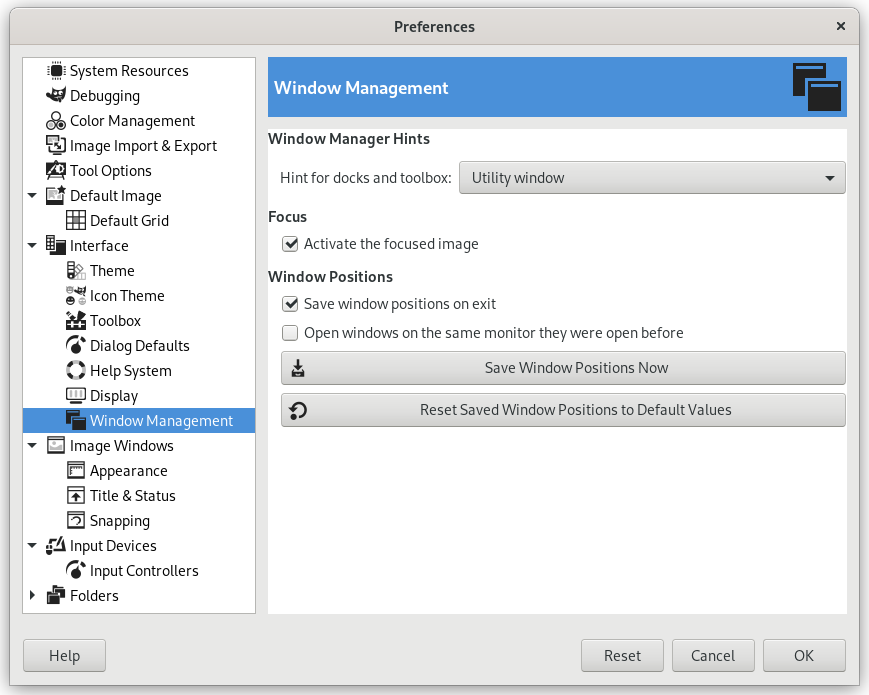På denne side kan du tilpasse den måde, vinduer håndteres på i GIMP. Bemærk, at GIMP ikke manipulerer vinduer direkte, men i stedet sender forespørgsler til vindueshåndteringen (dvs. til Windows, hvis du kører i Windows; til Mutter, hvis du kører i en standard GNOME-opsætning i Linux; osv.). Da der er mange vindueshåndteringsprogrammer, og ikke alle opfører sig lige godt, kan det ikke garanteres, at de funktioner, der er beskrevet her, rent faktisk fungerer som beskrevet. Men hvis du bruger et moderne vindueshåndteringsprogran, der overholder standarderne, burde de gøre det.
Hint til vindueshåndtering
- Hint til dokker og værktøjskassen
-
Valgene, du træffer her, bestemmer, hvordan værktøjskassen og de dokker, der indeholder dialoger, skal behandles. Der er tre muligheder:
-
Vælger du Normalt vindue, vil de blive behandlet som alle andre vinduer.
-
Vælger du Værktøjsvindue, er formindskknappen fraværende i titellinjen, og dokkerne forbliver på skærmen.
-
Vælger du Behold øverst, vil de altid være foran alle andre vinduer.
Bemærk, at ændringer foretaget her ikke træder i kraft, før næste gang GIMP startes.
-
Fokus
- Aktivér det fokuserede billede
-
Når du fokuserer et billedvindue (sædvanligvis angivet ved en ændring i rammens farve), bliver det normalt det “aktive billede” for GIMP, og derfor målet for alle billedrelaterede handlinger, du udfører. Nogle mennesker foretrækker dog at indstille deres vindueshåndtering, så ethvert vindue, som markøren går ind i, automatisk bliver fokuseret. Hvis du gør det, vil du måske opleve, at det er ubelejligt, at fokuserede billeder automatisk bliver aktive, og du vil måske være mere tilfreds, hvis du fjerner markeringen af denne indstilling.
Vinduernes placeringer
- Gem vinduernes placeringer ved afslutning
-
Hvis denne indstilling er markeret, vil du, næste gang du starter GIMP, se det samme sæt dialogvinduer på de samme placeringer, som de indtog, da du sidst afsluttede.
- Åbn vinduerne på den samme skærm, som de var åbne på før
-
Når aktiveret vil GIMP forsøge at gendanne vinduer på den samme skærm, som de tidligere blev brugt på. Når den er deaktiveret, vises vinduer på den aktuelt anvendte skærm.
- Gem vinduernes placeringer nu
-
Denne knap er kun nyttig, hvis “Gem vinduernes placeringer ved afslutning” ikke er markeret. Dette giver dig mulighed for at sætte dine vinduer op, som du vil, klikke på knappen og så få dem til at dukke op i det arrangement, hver gang du starter GIMP.
- Nulstil gemte vinduers placeringer til standardværdier
-
Beslutter du dig for, at du er utilfreds med den placering af vinduer, du har gemt, og hellere vil gå tilbage til standardplaceringen end at bruge tid på at flytte rundt på dem, kan du gøre det ved at trykke på denne knap.